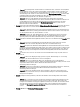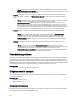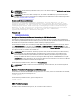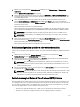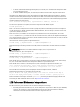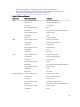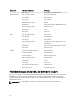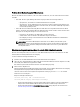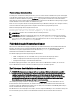Users Guide
ANMERKUNG: Um das CMC-Protokoll zu löschen, müssen Sie die Berechtigung als Administrator zum Löschen von
Protokollen besitzen.
Verwandte Links
Ereignisprotokolle anzeigen
CMC Protokolle über die Webschnittstelle anzeigen
Sie können das CMC-Protokoll anzeigen, speichern und löschen. Sie können die Protokolleinträge nach Quelle, Datum/
Uhrzeit oder Beschreibung sortieren, indem Sie auf die Spaltenüberschrift klicken. Wenn Sie wiederholt auf eine
Spaltenüberschrift klicken, wird die Sortierung rückgängig gemacht.
Um das CMC-Protokoll über die CMC-Webschnittstelle in der Systemstruktur anzuzeigen, wählen Sie Gehäuseübersicht
aus und klicken Sie auf Protokolle → CMC-Protokoll. Die Seite CMC-Protokoll wird angezeigt.
Um eine Kopie des CMC-Protokolls auf der verwalteten Station oder im Netzwerk zu speichern, klicken Sie auf Protokoll
speichern und dann geben Sie einen Speicherort an, um die Protokolldatei zu speichern.
Anzeigen von CMC Protokollen über RACADM
Um die Dell CMC-Protokollinformationen mit RACADM anzuzeigen, öffnen Sie eine serielle, Telnet- oder SSH-
Textkonsole zum CMC, melden Sie sich an und geben Sie Folgendes ein:
racadm getraclog
Um das Hardwareprotokoll zu löschen, geben Sie Folgendes ein:
racadm clrraclog
Diagnosekonsole verwenden
Wenn Sie ein fortgeschrittener Benutzer oder ein Benutzer unter der Leitung des technischen Supports sind, können Sie
Probleme im Zusammenhang mit der Gehäuse-Hardware unter Verwendung von CLI-Befehlen diagnostizieren.
ANMERKUNG: Zum Modifizieren dieser Einstellungen müssen Sie die Berechtigung als Administrator zum
Ausführen von Debug-Befehlen besitzen.
So greifen Sie auf die Diagnose-Konsole unter Verwendung der CMC-Webschnittstelle:
1. Gehen Sie in der Systemstruktur zu Gehäuse-ÜbersichtFehlerbehebung → Diagnose.
Die Seite Diagnosekonsole wird angezeigt.
2. Geben Sie im Textfeld Befehl einen Befehl ein und klicken Sie auf Senden. .
Weitere Informationen zu den Befehlen finden Sie in der
CMC-Online-Hilfe
.
Es wird eine Seite mit Diagnoseergebnissen eingeblendet.
Komponenten zurücksetzen
Sie können den aktiven CMC und das iDRAC zurücksetzen, ohne das Betriebssystem neuzustarten, oder Server virtuell
neu einsetzen und somit bewirken, dass sie sich so verhalten, als seien sie herausgenommen und wieder eingesetzt
worden. Falls das Gehäuse einen Standby-CMC aufweist, bewirkt das Zurücksetzen des aktiven CMC einen Failover und
der Standby-CMC wird aktiviert.
ANMERKUNG: Zum Zurücksetzen von Komponenten müssen Sie die Berechtigung als Debug-Befehl-Administrator
besitzen.
So setzen Sie die Komponenten bei Verwendung der CMC-Webschnittstelle zurück:
224